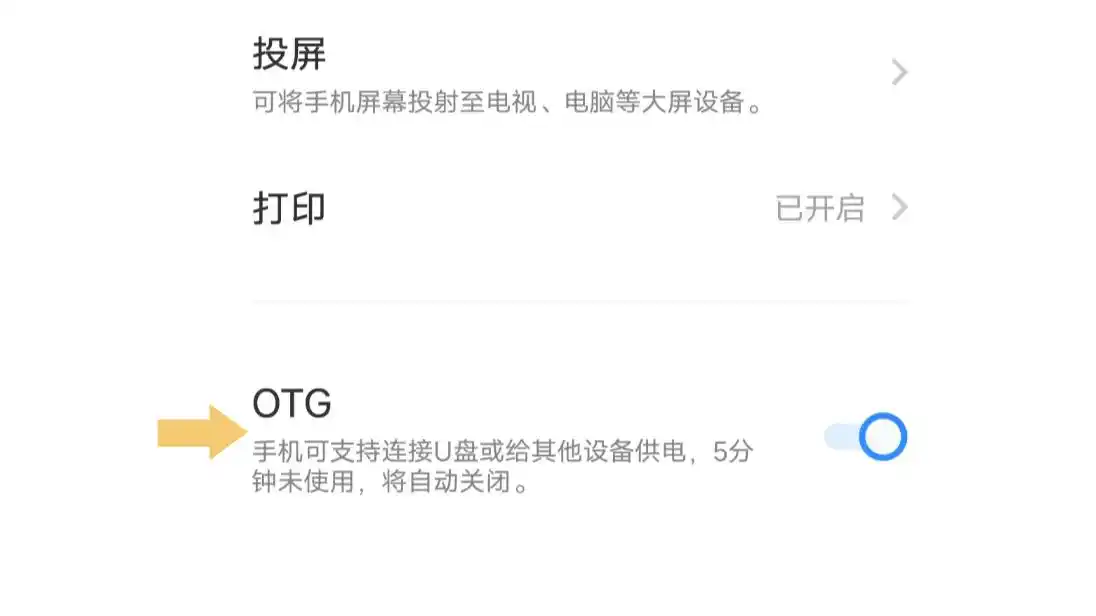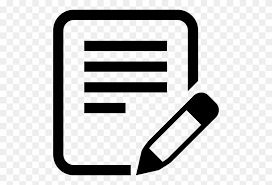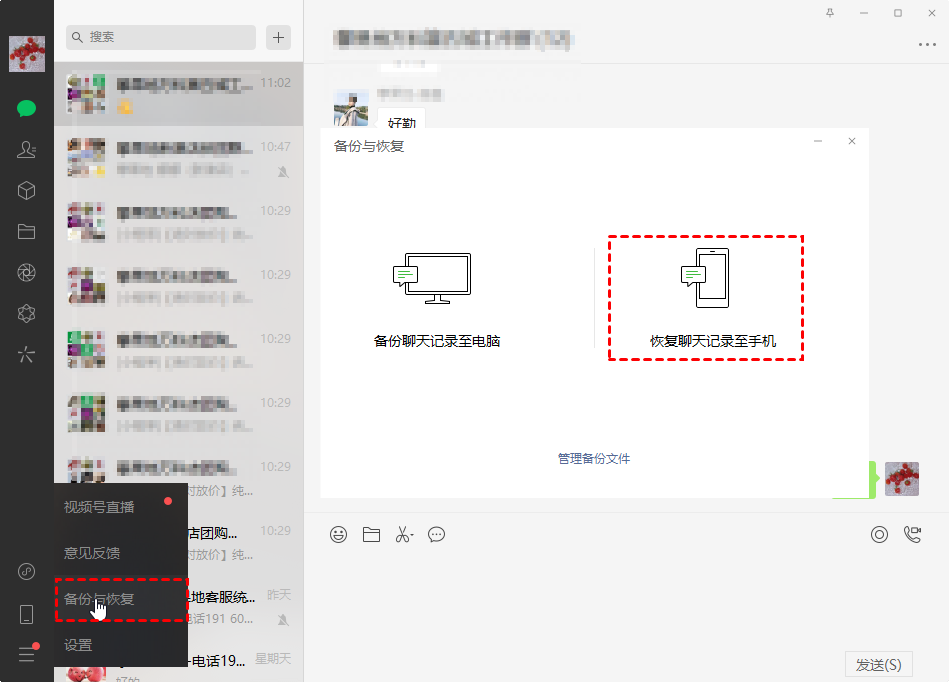AI摘要
AI摘要
本文介绍了如何在手机上使用U盘进行文件传输或扩展存储,涵盖了安卓和iOS系统。有线连接方面,安卓手机可通过OTG技术实现与U盘的物理连接,而iPhone则需使用官方认证的转接适配器。无线连接方案包括使用无线U盘、局域网共享和App无线直连。另外,云存储中转也是一种选择,适合小文件传输。文章还提供了关键注意事项和常见问题解决方法,如供电不足、U盘不被识别等。总之,根据手机型号、U盘属性及使用场景选择合适的方法,就能高效实现手机与U盘间的文件传输。
摘要由平台通过智能技术生成在手机存储空间频频告急的今天,将U盘连接到手机进行文件传输或扩展存储,已成为一种实用又高效的解决方案。但很多人对具体操作仍有困惑——其实只要掌握核心工具与方法,整个过程并不复杂。那么u盘怎么在手机上使用呢?下面我将详细介绍当前最常用且有效的几种方法,涵盖安卓和iOS两大系统,帮你轻松完成手机与U盘之间的文件管理。
一、有线连接:OTG直连(最常用、稳定可靠)
这是最主流的方式,依靠OTG(On-The-Go)技术实现手机与U盘的物理连接,适合传输大文件或进行频繁操作。
1. 安卓手机操作步骤:
确认OTG支持:2018年后绝大多数安卓机型已支持(如华为、小米、三星等)。可在“设置”中搜索“OTG”功能并开启(部分机型默认开启)。
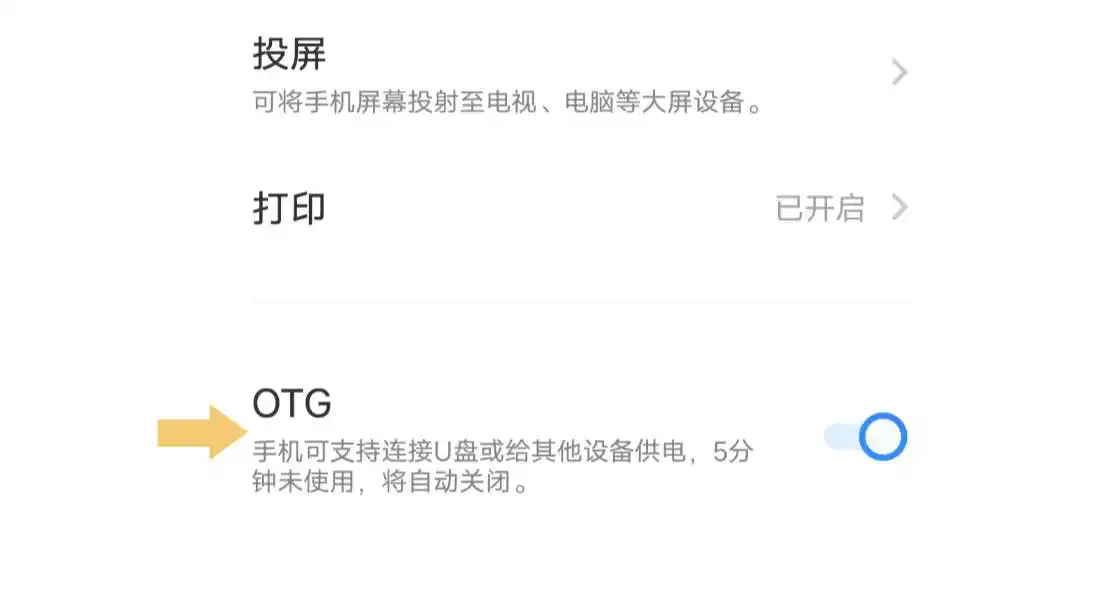
准备OTG转接线:根据手机接口选择:
Type-C接口 → Type-C转USB-A转接线
Micro USB接口 → Micro USB转USB-A转接线
连接与访问:
将U盘插入OTG线的USB口,再将OTG线接入手机;

手机通知栏会弹出“USB存储已连接”提示,点击即可进入文件管理器;
若无提示,手动打开“文件管理”App → 进入“USB存储”或“外部存储设备”目录。
2. iPhone操作步骤:
必需配件:苹果官方/认证的 Lightning转USB相机适配器(约¥200)或 USB-C转USB适配器(新款iPad/iPhone适用)。
连接与访问:
将U盘插入适配器,再连接iPhone;
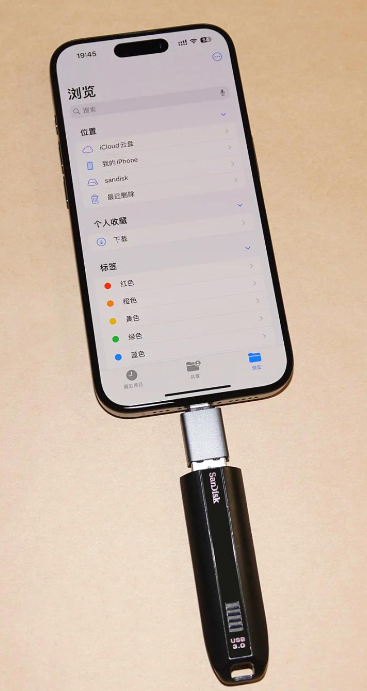
打开系统自带的 “文件”App → 在“浏览”标签页的“位置”下方找到U盘名称;
支持复制、移动文件,但部分格式(如NTFS)需借助第三方App(如iUSB Drive)。
⚠️ 注意:
U盘格式要求:FAT32 或 exFAT 兼容性最佳;NTFS格式安卓需额外软件(如“Paragon NTFS”),iOS基本不支持。
安全移除:操作完成后,在通知栏或文件管理器中点击 “安全弹出”,避免数据损坏。
二、无线连接方案(免插线,灵活性强)
适合临时传输、避免频繁插拔,或手机无OTG功能的情况。
1. 无线U盘/读卡器:
设备特点:内置电池与Wi-Fi模块,插入普通U盘即可创建无线热点。
操作流程:
开启无线U盘的Wi-Fi;

手机连接该Wi-Fi网络(名称通常为U盘型号);
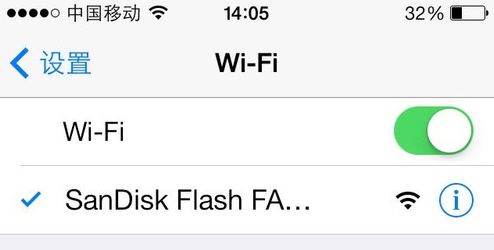
打开浏览器访问
192.168.x.x或使用配套App(如SanDisk Connect)管理文件。
优势:可同时连接多台设备,支持大文件传输(如视频备份)。
2. 局域网共享(需电脑中转):
手机与电脑连接同一Wi-Fi;
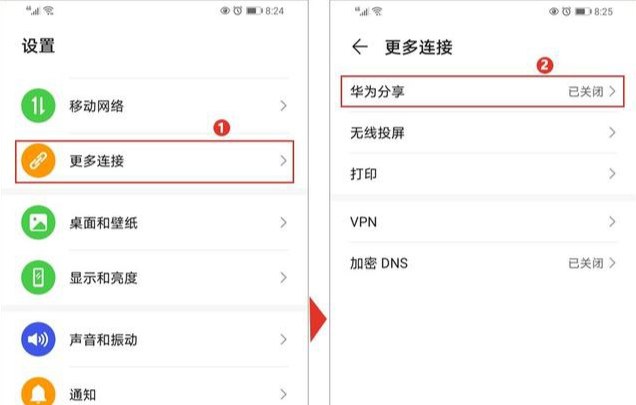
用 华为分享(华为)、MIUI+(小米)或 Feem(跨平台)将文件发送至电脑;
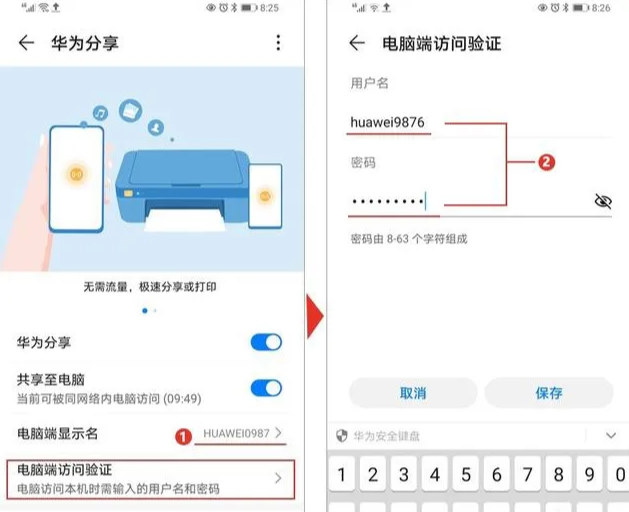
从电脑复制文件至U盘。
3. App无线直连(如Phone Drive):
在手机安装 Phone Drive(iOS/安卓均支持);
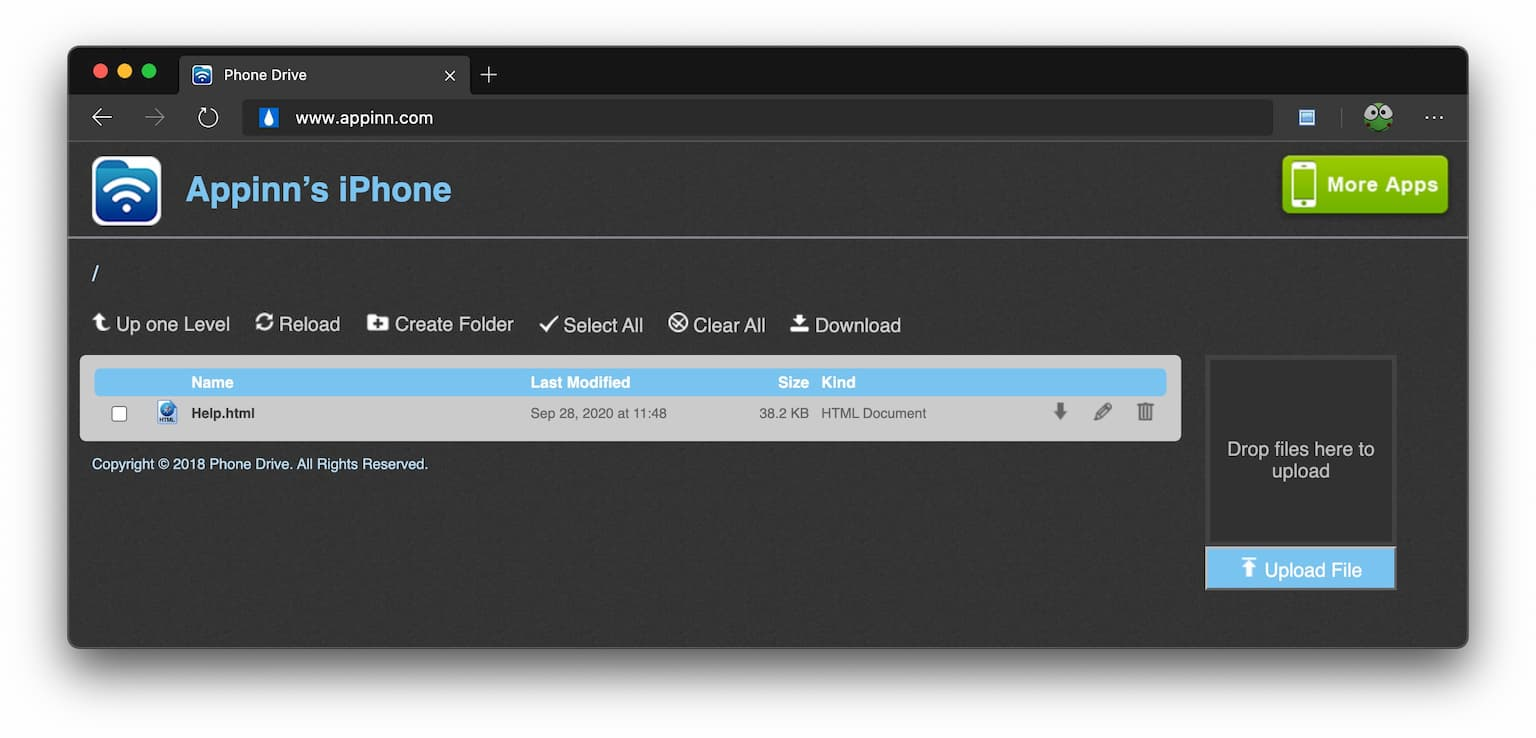
启动App后开启HTTP/FTP服务 → 电脑浏览器输入显示的IP地址(如
http://192.168.1.10:80);直接上传/下载文件至手机存储,再通过OTG存入U盘。
三、云存储中转(无硬件依赖,适合小文件)
适合网络条件好、文件量不大的场景,实现“手机→云端→电脑→U盘”的间接传输:
将手机文件上传至 百度网盘、腾讯微云 或 iCloud;
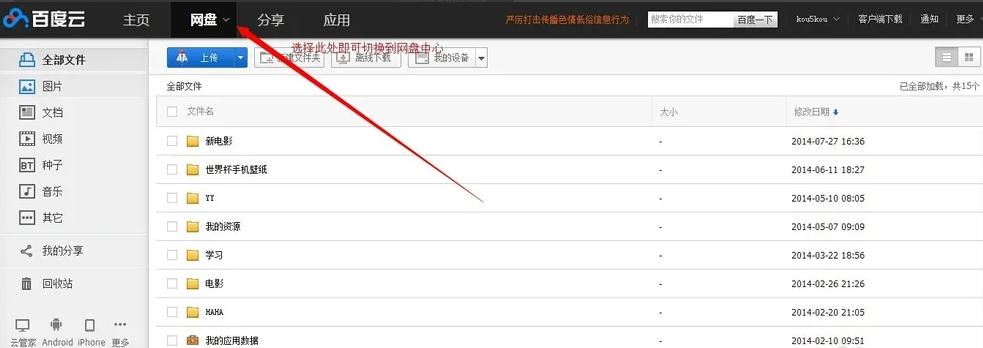
电脑登录同一账号下载文件;
复制到U盘保存。
✅ 适用场景:文档、照片等小文件备份;
❌ 局限:大文件耗时长,需会员加速。
四、关键注意事项与常见问题解决
供电不足:大容量U盘(≥256GB)或高速盘可能需外接电源,建议选用带供电口的OTG集线器。
U盘不被识别:
重启手机或更换OTG线;
在电脑端将U盘格式化为 FAT32/exFAT;
避免使用杂牌U盘(推荐闪迪、三星等兼容性好的品牌)。
iPhone权限问题:进入“设置→隐私→文件与文件夹” → 授权“文件”App访问U盘。
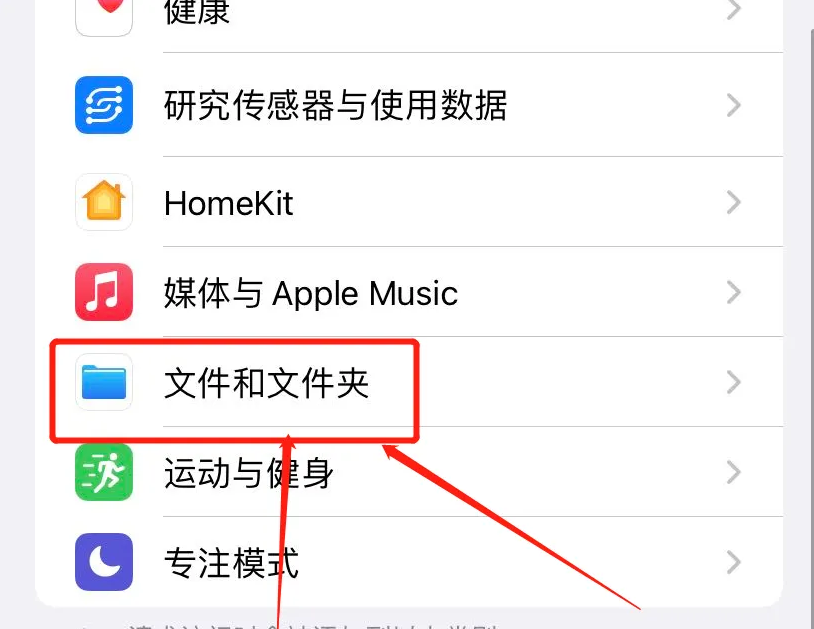
文件传输中断:确保手机电量 >30%,避免传输中锁屏。
总结:按需求选择最佳方案
追求稳定快速 → OTG直连(安卓首选,iOS需适配器);
免插拔/多设备共享 → 无线U盘或Phone Drive;
临时小文件备份 → 云存储中转;
无OTG功能的老机型 → 通过电脑中转或换用无线方案。
以上就是u盘怎么在手机上使用的全部介绍了,只要根据手机型号、U盘属性及使用场景灵活选择上述方法,你就能高效实现手机与U盘间的文件自由流转,彻底摆脱存储焦虑 📂。


 技术电话:17306009113
技术电话:17306009113 工作时间:08:30-22:00
工作时间:08:30-22:00 常见问题>>
常见问题>> 转转大师数据恢复软件
转转大师数据恢复软件
 微软office中国区合作伙伴
微软office中国区合作伙伴
 微信
微信 微信
微信 QQ
QQ QQ
QQ QQ空间
QQ空间 QQ空间
QQ空间 微博
微博 微博
微博
 免费下载
免费下载